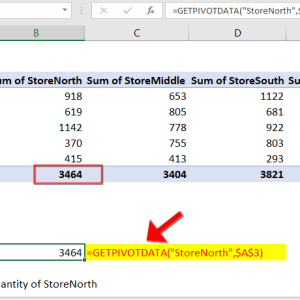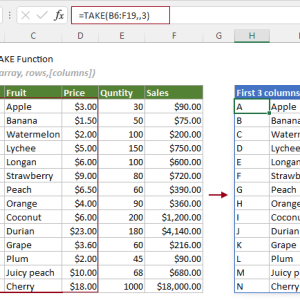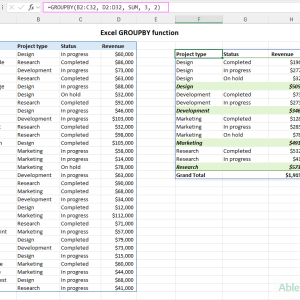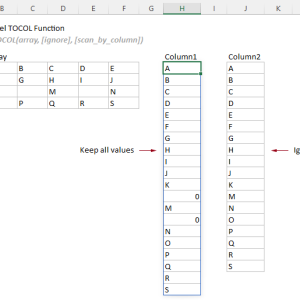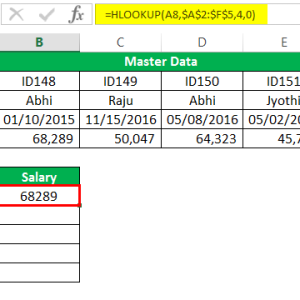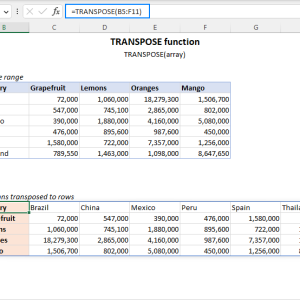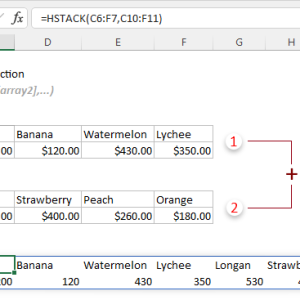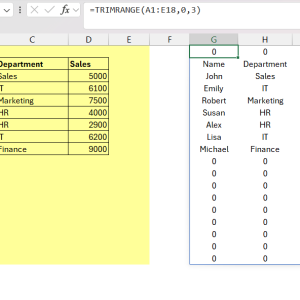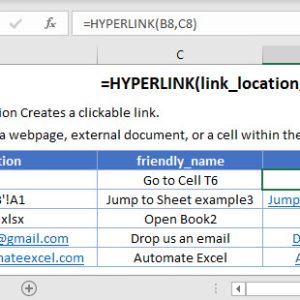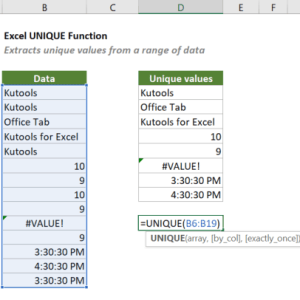Sáu tháng trước, tôi dành 15 phút mỗi ngày để chuyển dữ liệu từ nhiều cột thành một hàng. Copy từng vùng, paste đặc biệt chỉ giá trị, xóa ô trống, kiểm tra lỗi. Một file báo cáo 200 dòng tốn gần một giờ. Sau khi phát hiện hàm TOROW trong Excel 2024, cùng một công việc chỉ còn 10 giây với một công thức duy nhất.

Cú pháp cơ bản của TOROW
Hàm TOROW chuyển đổi một mảng hoặc vùng dữ liệu thành một hàng duy nhất. Công thức cơ bản chỉ cần một tham số là vùng dữ liệu cần chuyển đổi.
Cú pháp đầy đủ:
=TOROW(mảng, [bỏ_qua], [quét_theo_cột])
Các tham số:
- mảng (bắt buộc): Vùng dữ liệu hoặc mảng cần chuyển thành hàng
- bỏ_qua (tùy chọn): Xác định cách xử lý ô trống và lỗi
- quét_theo_cột (tùy chọn): Cách quét mảng (theo hàng hoặc theo cột)
Ví dụ đơn giản nhất, tôi có bảng dữ liệu trong vùng A1:C3 với 9 ô. Công thức =TOROW(A1:C3) sẽ chuyển toàn bộ thành một hàng duy nhất với 9 giá trị. Kết quả tự động tràn sang các ô bên cạnh nhờ tính năng mảng động của Excel 2024.
Xử lý ô trống và lỗi với tham số bỏ_qua
Tham số thứ hai giúp kiểm soát các giá trị không mong muốn trong kết quả. Đây là điểm khác biệt lớn nhất so với việc xử lý thủ công.
Các giá trị cho tham số bỏ_qua:
- 0 hoặc bỏ qua: Giữ tất cả giá trị (mặc định)
- 1: Bỏ qua các ô trống
- 2: Bỏ qua các giá trị lỗi
- 3: Bỏ qua cả ô trống và lỗi
Trước đây, khi có bảng dữ liệu khách hàng với vài ô trống rải rác, tôi phải lọc thủ công hoặc dùng công thức phức tạp kết hợp nhiều hàm. Bây giờ chỉ cần =TOROW(A1:E10, 1) để loại bỏ toàn bộ ô trống ngay lập tức.
Điều này đặc biệt hữu ích khi làm việc với dữ liệu nhập từ các nguồn bên ngoài thường có lỗi như #N/A hoặc #REF. Công thức =TOROW(A1:C50, 3) cho kết quả sạch chỉ với dữ liệu hợp lệ.
Thay đổi thứ tự với tham số quét_theo_cột
Mặc định, TOROW quét dữ liệu theo chiều ngang từ trái sang phải, hàng này sang hàng khác. Tham số thứ ba cho phép thay đổi cách quét này.
Cách hoạt động:
- FALSE hoặc bỏ qua: Quét theo hàng (mặc định)
- TRUE hoặc 1: Quét theo cột
Giả sử có bảng dữ liệu 3 hàng x 3 cột:
A B C
D E F
G H I
Với =TOROW(A1:C3), kết quả là: A, B, C, D, E, F, G, H, I (đọc theo hàng)
Với =TOROW(A1:C3, 0, TRUE), kết quả là: A, D, G, B, E, H, C, F, I (đọc theo cột)
Tôi hay dùng tham số này khi xử lý dữ liệu từ các báo cáo có cấu trúc theo cột. Một bảng lương có tên nhân viên ở cột đầu và các tháng ở các cột tiếp theo, việc quét theo cột giúp tập hợp dữ liệu đúng thứ tự cần thiết cho phân tích.
Kết hợp TOROW với UNIQUE để loại trùng lặp
Một trong những ứng dụng mạnh nhất là kết hợp TOROW với hàm UNIQUE. Hàm UNIQUE thông thường chỉ loại trùng lặp trong một cột hoặc một hàng. Khi cần loại trùng lặp từ nhiều cột và hàng, TOROW giải quyết hoàn hảo.
Công thức kết hợp:
=UNIQUE(TOROW(A2:E10, 1))
Công thức này thực hiện theo thứ tự:
- TOROW chuyển toàn bộ vùng A2:E10 thành một hàng, bỏ qua ô trống
- UNIQUE loại bỏ các giá trị trùng lặp trong hàng kết quả
Trước khi biết kỹ thuật này, tôi phải chạy Remove Duplicates nhiều lần cho từng cột rồi gộp lại thủ công. Với danh sách 500 mục từ 5 nguồn khác nhau, quy trình cũ mất 20 phút. Công thức kết hợp này cho kết quả ngay lập tức.
Muốn sắp xếp kết quả theo thứ tự chữ cái, thêm hàm SORT bao bọc ngoài:
=SORT(UNIQUE(TOROW(A2:E10, 1)))
Kết hợp nhiều vùng không liền kề
TOROW không chấp nhận nhiều vùng trực tiếp trong một công thức. Để xử lý các vùng không liền kề, cần kết hợp với HSTACK hoặc VSTACK trước.
Ví dụ với HSTACK:
=TOROW(HSTACK(A1:A10, C1:C10, E1:E10))
HSTACK xếp các cột A, C, E thành một mảng liền kề, sau đó TOROW chuyển thành một hàng. Kỹ thuật này hữu ích khi có bảng dữ liệu với các cột phụ trợ ở giữa không cần thiết.
Với VSTACK:
=TOROW(VSTACK(A1:D1, A5:D5, A10:D10))
VSTACK xếp các hàng 1, 5, 10 thành một mảng, rồi TOROW chuyển tất cả thành một hàng duy nhất.
Tôi hay dùng kỹ thuật này cho báo cáo tổng hợp từ nhiều bảng riêng lẻ. Thay vì copy-paste từng bảng vào một nơi rồi mới xử lý, công thức kết hợp tự động kéo dữ liệu và sắp xếp đúng thứ tự.
Xử lý các lỗi thường gặp
Ba lỗi phổ biến nhất khi dùng TOROW và cách khắc phục:
Lỗi #NAME?
Nguyên nhân chính là phiên bản Excel không hỗ trợ. TOROW chỉ có trong Excel 2024 và Excel 365. Ngay cả với Excel 365, cần đảm bảo đã cập nhật phiên bản mới nhất.
Kiểm tra phiên bản: File > Account > About Excel. Nếu không thấy TOROW trong danh sách hàm, cần nâng cấp hoặc chuyển sang Excel for the web để sử dụng tạm.
Lỗi #NUM!
Xảy ra khi mảng kết quả quá lớn vượt giới hạn của Excel. Trường hợp điển hình là tham chiếu đến toàn bộ cột như =TOROW(A:A). Excel có tối đa 16,384 cột, vì thế một cột với 1,048,576 hàng không thể chuyển thành một hàng.
Giải pháp: Chỉ tham chiếu vùng dữ liệu thực tế như =TOROW(A1:A1000) thay vì toàn bộ cột.
Lỗi #SPILL!
Xuất hiện khi các ô bên cạnh công thức đã có dữ liệu, không đủ chỗ trống cho kết quả tràn. TOROW là hàm mảng động, kết quả cần nhiều ô liền kề trống.
Cách sửa nhanh: Xóa hoặc di chuyển dữ liệu trong vùng mà Excel highlight khi click vào lỗi. Hoặc di chuyển công thức sang vị trí có đủ ô trống.
Hiệu suất thực tế với dữ liệu lớn
Sau sáu tháng dùng TOROW hàng ngày, tôi đo được cải thiện cụ thể trong quy trình làm việc:
Báo cáo hàng tuần:
- Trước: 45 phút xử lý thủ công 15 bảng dữ liệu
- Sau: 5 phút với 15 công thức TOROW kết hợp UNIQUE
- Tiết kiệm: 88% thời gian
Tổng hợp danh sách khách hàng:
- Trước: 30 phút cho 8 nguồn dữ liệu khác nhau
- Sau: 2 phút với TOROW + VSTACK
- Tiết kiệm: 93% thời gian
Làm sạch dữ liệu nhập từ CSV:
- Trước: 15 phút tìm và xóa lỗi thủ công
- Sau: Tức thì với tham số bỏ_qua = 3
- Tiết kiệm: 100% thời gian xử lý
Trung bình cả tuần, tiết kiệm được 3 giờ chỉ nhờ tự động hóa các tác vụ chuyển đổi mảng. Đây là thời gian tôi dùng cho phân tích thực sự thay vì xử lý dữ liệu thủ công.
Những điểm cần lưu ý
TOROW hoạt động tốt nhất với dữ liệu có cấu trúc rõ ràng. Các bảng có định dạng phức tạp, merged cells, hoặc công thức lồng nhau nhiều tầng có thể cho kết quả không như mong đợi. Kiểm tra kỹ vùng dữ liệu đầu vào trước khi áp dụng.
Với file Excel lớn đã có nhiều công thức nặng, thêm TOROW vào các mảng hàng nghìn dòng có thể làm chậm tính toán. Trong trường hợp này, cân nhắc chuyển kết quả thành giá trị tĩnh sau khi xử lý xong bằng Copy > Paste Special > Values.
Khi chia sẻ file với người khác, đảm bảo họ cũng dùng Excel 2024 hoặc Excel 365 phiên bản mới. File chứa TOROW mở trong Excel 2021 hoặc cũ hơn sẽ hiển thị lỗi #NAME? và mất toàn bộ kết quả.
Bắt đầu sử dụng TOROW
Yêu cầu tối thiểu là Excel for Microsoft 365 (phiên bản desktop hoặc web) hoặc Excel 2024 cho Windows và Mac. Kiểm tra File > Account để xác nhận phiên bản hiện tại.
Thử nghiệm với bảng dữ liệu nhỏ trước, 3 hàng x 3 cột là đủ để hiểu cách thức hoạt động. Sau đó mở rộng sang các vùng dữ liệu lớn hơn và kết hợp với UNIQUE, SORT khi đã quen.
Những tác vụ thường xuyên nhất nên chuyển sang TOROW đầu tiên là tổng hợp danh sách từ nhiều nguồn và làm sạch dữ liệu có lỗi. Đây là hai use case mang lại hiệu quả rõ rệt nhất trong thời gian ngắn.